¿Cómo enviar un mensaje a un grupo de contactos al mismo tiempo? Si necesita enviar noticias importantes a sus collages, o una actividad de reunión a todos los miembros de la familia, debe saber más sobre cómo crear un grupo de contacto en el iPhone de antemano.
El artículo comparte con 3 diferentes métodos para crear y editar grupos en contactos de iPhone con facilidad. Además, también puede obtener más información sobre el método para eliminar los duplicados, los contactos de respaldo y más. Lea el artículo y obtenga la información deseada de acuerdo con sus requisitos.
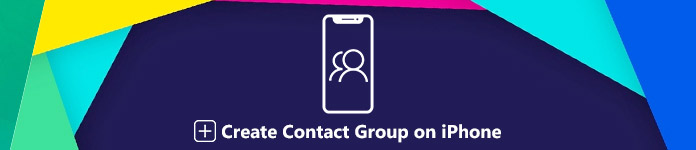
- Parte 1: Cómo crear un grupo de contactos en iPhone directamente
- Parte 2: Cómo hacer un contacto grupal en un iPhone a través de iCloud
- Parte 3: Métodos 6 para descargar audiolibros para iPhone / iTunes
Parte 1: Cómo crear un grupo de contactos en iPhone directamente
Apple ha eliminado la capacidad de crear grupos en la aplicación Contactos de iPhone después de algunas actualizaciones de iOS. Solo puede ver y usar los grupos de contactos de iPhone creados en lugar de crear un nuevo grupo de contactos en el iPhone. Simplemente tome la aplicación "Grupos" como ejemplo. Puede obtener más detalles sobre cómo crear un grupo de contactos deseado en iPhone como se muestra a continuación.
Paso 1Busque la aplicación "Grupos" en la App Store, instale e inicie el programa para detectar los contactos en su iPhone. Le pedirá permiso para acceder a su aplicación "Contactos" por primera vez.
Paso 2Elija la etiqueta "Agregar nuevo grupo" e ingrese un nombre para el grupo de contactos en el iPhone. Luego, puede tocar la opción "Sin contactos - Agregar algunos" para agregar contactos para los grupos en su iPhone.
Paso 3Detectará los contactos de la aplicación Contactos, que puede seleccionar los contactos deseados que desea agregar al grupo. Luego, puede tocar la opción "Listo" para crear un grupo de contactos en el iPhone.
Cuando realiza un grupo de contactos en el iPhone en el método, solo puede enviar mensajes o explorar más funciones dentro de una versión comprada. Los grupos de contactos no están disponibles para la aplicación Contactos en iPhone.

Parte 2: Cómo hacer un contacto grupal en iPhone a través de iCloud
¿Qué debe hacer si desea organizar y crear grupos de contactos de iPhone directamente dentro de Contactos de forma gratuita? iCloud es el método predeterminado que puede crear y completar grupos de contactos. Una vez que establezca un grupo de contactos en el iPhone, se sincronizará con el iPhone y otros dispositivos iOS vinculados a la misma cuenta de iCloud automáticamente.
Paso 1Acceda a iCloud.com con cualquier navegador web e inicie sesión en su cuenta de iCloud asociada a su iPhone. Una vez que inicie sesión en la cuenta, simplemente haga clic en "Contactos" para abrir Contactos de iCloud.

Paso 2Ubique el lado inferior izquierdo, haga clic en el botón "Más" y seleccione la opción "Nuevo grupo" para agregar un grupo a los contactos del iPhone. Luego ingrese un nombre para el grupo de contactos en iCloud.

Paso 3Seleccione el nuevo grupo de contactos en la columna de la izquierda, luego arrastre y suelte los contactos en el grupo deseado. Además, también puede usar el mismo contacto para varios grupos.

Paso 4Una vez que cree un grupo de contactos a través de iCloud, se sincronizará automáticamente con el iPhone vinculado a la misma cuenta. Vaya a la aplicación "Contactos", seleccione "Grupos" y busque los grupos de contactos del iPhone.
Nota: Se recomienda tener una copia de seguridad para todos los contactos. Cuando sincroniza los grupos de contactos del contacto de iCloud, puede reemplazar los nuevos contactos que acaba de agregar en el iPhone.
Parte 3: Cómo editar un grupo en contactos de iPhone con transferencia de iPhone
Una vez que crea un grupo de contactos en iPhone, ¿cómo gestiona o edita los contactos con facilidad? Cuando tiene una gran cantidad de contactos, debe conocer el método fácil para editar grupos en los contactos de iPhone. Apeaksoft iPhone Transfer es un excelente administrador de contactos de iPhone, que puede transferir, eliminar duplicados, eliminar, hacer copias de seguridad, editar y administrar los contactos en iPhone con facilidad.
Apeaksoft iPhone Transfer
- Transfiere contactos entre iPhone y computadora con un solo clic.
- Detecta y elimina los contactos duplicados en iPhone con facilidad.
- Edite los contactos en la computadora y obtenga una vista previa de ellos en la computadora.
- Admite una amplia gama de dispositivos iOS, como iPhone 17/16/15/14/13/12/11, etc.
Cómo crear grupos de contactos de iPhone en iPhone y iCloud
Paso 1Conecte el iPhone a la computadoraDescargue e instale iPhone Transfer desde el sitio web oficial. Luego inicie el programa en su computadora. Conecte el iPhone a su PC con el cable USB original. Por lo general, detectará tu iPhone automáticamente.
 Paso 2Vista previa de contactos en iPhone
Paso 2Vista previa de contactos en iPhoneSeleccione la pestaña "Contactos" en el menú de la izquierda, donde puede obtener toda la información de los contactos. Incluye contactos de iPhone, contactos de iCloud, así como contactos de Outlook y otras ubicaciones.
 Paso 3Crear grupos de contactos de iPhone
Paso 3Crear grupos de contactos de iPhoneHaga clic derecho en el menú "Todos los contactos", que puede encontrar el menú "Nuevo grupo", haga clic en el menú para crear un nuevo grupo de contactos de iPhone en iPhone, iCloud o Outlook de acuerdo con sus necesidades.

Cómo editar y administrar grupos en contactos de iPhone
Además de los métodos para crear un grupo de contactos de iPhone, también puede aprovechar el programa para importar más contactos de la computadora, eliminar contactos duplicados, eliminar elementos no deseados, editar la información y hacer una copia de seguridad en una computadora.
Paso 1Importar contactos a iPhone en un proceso por lotesHaga clic en el botón "Más" para agregar un nuevo contacto para iPhone, o haga clic en el botón "Importar" para importar contactos en un proceso por lotes desde un archivo CSV o formato vCard en un proceso por lotes.
 Paso 2Eliminar los contactos duplicados en iPhone
Paso 2Eliminar los contactos duplicados en iPhoneHaga clic en la opción "Combinar contactos duplicados" y, a continuación, puede seleccionar un tipo de coincidencia para localizar los elementos duplicados. Después de eso, puede hacer clic en la opción "Combinar" para eliminar los contactos duplicados.
 Paso 3Copia de seguridad de contactos de iPhone a la computadora
Paso 3Copia de seguridad de contactos de iPhone a la computadoraYa sea que necesite crear un nuevo grupo de contactos de iPhone o editar más los contactos en el iPhone, puede seleccionar la opción "Copia de seguridad" del menú Caja de herramientas para guardar los contactos del iPhone en una computadora.
Paso 4Eliminar contactos del iPhoneMarque las casillas de verificación junto a los contactos no deseados y haga clic en el botón "Papelera" en la cinta superior para eliminarlos. Alternativamente, puede encontrar la opción de eliminar en el menú Caja de herramientas.
Paso 5Editar contactos en iPhonePara editar un contacto, selecciónelo en la lista y haga clic en el botón "Editar" para cambiar al modo de edición. Luego, puede modificar los detalles fácilmente dentro de su computadora.
Conclusión
Este artículo comparte diferentes métodos de 3 sobre cómo crear un grupo de contactos en el iPhone. Cuando utiliza la herramienta de fiesta 3rd para crear un nuevo grupo de contactos de iPhone, debe confiar en la aplicación con el servicio de compras. Para crear una para la aplicación de contacto, puede usar iCloud en su lugar. iPhone Transfer no solo crea un grupo de contactos de iPhone directamente para contactos de iPhone, sino que también proporciona algunas herramientas excelentes para administrar los contactos con facilidad.




